Обратите внимание, как меняется индикация светодиодов на маршрутизаторе. То, как должны светиться индикаторы в рабочем состоянии, а также варианты их отображения на различных моделях роутеров указаны в таблице.
Название индикатора
Варианты отображения индикатора на маршрутизаторе
Описание
Индикация в рабочем состоянии
Электропитание (Power)
Подключение к электрическому питанию
Горит зеленым цветом
Физическое соединение с интернет-каналом (Link)
Физический доступ к интернет-каналу
Стабильно горит зеленым цветом
Доступ к интернету (Internet)
Подключение маршрутизатора к интернету
Горит или мигает зеленым цветом
Соединение с компьютером или другим устройством при помощи Ethernet-кабеля (LAN)
Соединение маршрутизатора с компьютером или другим устройством при помощи Ethernet-кабеля
Если к разъему маршрутизатора подключено устройство, индикатор горит или мигает зеленым цветом
Беспроводное соединение (Wi-Fi)
Раздача маршрутизатором Wi-Fi сигнала
Если на маршрутизаторе настроена раздача беспроводного сигнала, индикатор горит или мигает зеленым цветом
WPS
Функция WPS — подключение устройств по Wi-Fi без ввода пароля
Если функция WPS активна, индикатор горит зеленым цветом
Выберите первый подходящий вариант ответа, читая сверху вниз:
- «Power» не горит
- «Power» горит красным
- «Link» не горит или мигает
- «Internet» не горит
- «Internet» горит красным
- «LAN» не горит (подключаюсь к маршрутизатору по кабелю)
- «Wi-Fi» не горит (подключаюсь к маршрутизатору по Wi-Fi)
- Всё в норме
- Затрудняюсь с ответом / Не вижу маршрутизатор
Сложно представить жизнь современного человека без интернета. С помощью всемирной сети мы работаем, общаемся с друзьями, получаем и передаем необходимую информацию. Провести интернет на дачу или в офис обычно можно с помощью роутеров.
На современных маршрутизаторах на передней панели расположены световые индикаторы, которые должны светиться или мигать. По их состоянию можно определить, как работает оборудование, диагностировать возникшие проблемы и неполадки.
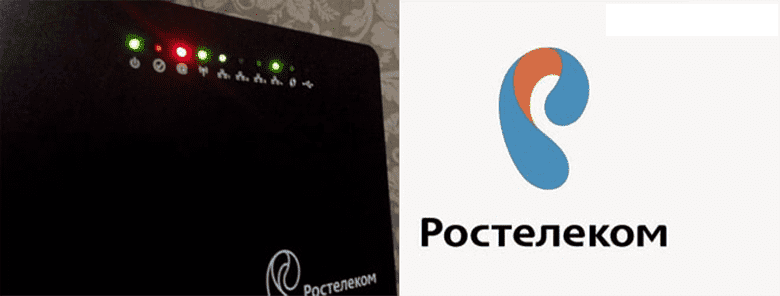
Как выглядят и что значат индикаторы
Сегодня вы можете приобрести роутеры различных моделей и модификаций. Например, китайская компания ZTE, второй по величине производитель телекоммуникационного оборудования, сегодня выпускает фирменные роутеры для российских операторов – МТС, Билайн, Мегафон. А сетевое оборудование от производителей ZyXEL, Huawei и Asus отлично подходит как для среднего и малого бизнеса, так и для дома.
У многих пользователей возникает вопрос о том, какие лампочки на роутере что означают и как самостоятельно определить причину неполадки. На современных устройствах на передней панели расположены ряд кнопок и ламп, которые горят и мигают разным цветом и с определенной интенсивностью.
В большинстве моделей роутера данные индикаторы расположены традиционно слева направо и цветовой сигнал их лампочек имеет определенное обозначение. Далее мы рассмотрим, какие лампочки должны гореть на роутере Ростелеком и других производителей при нормальном функционировании оборудования.
Какие индикаторы должны гореть
Чтобы понимать, правильно ли работает ваше оборудование, необходимо знать, какие лампочки должны гореть на роутере при нормальной работе. Когда девайс включен в сеть питания, то независимо от его настроек на передней панели должны как минимум светиться лампочка индикатора Power, мигать лампочка SYS и гореть лампочка беспроводной сети. Если эти лампочки не горят, значит на устройство не идет питание от сети. Необходимо проверить провод, розетку и наличие тока в ней. Также следует обследовать, надежно ли штекер входит в разъем на оборудовании. Если с адаптером все хорошо, но питания нет – возможно, сломался сам роутер.
Если ваш маршрутизатор успешно подключен к сети, то на нем должны гореть индикатор интернет-соединения, лампочка WLAN при работе беспроводной сети и индикатор LAN, если к роутеру по проводному интерфейсу подключены один или несколько ПК.
Таким образом, если ваше оборудование полностью исправно, значит вы проверили как подключен безлимитный интернет в частный дом, все работает с нормальной скоростью, то на роутере должны гореть Power, мигать SYS, светиться или мигать зелёным огоньком WAN, гореть или мигать индикаторы Wi-Fi и/или LAN.
Power
При нормальном подключении к сети лампа питания должна гореть зеленым цветом. Если индикатор не горит – значит, ваш роутер либо не получает питания из сети, либо вышел из строя. В таких случаях стоит проверить, подключен ли блок питания к розетке, есть ли в ней электричество и не сгорел ли сетевой адаптер. Иногда проблема бывает связана с загрязнением штекера или недостаточно надежным контактом с гнездом в роутере. В таких ситуациях нужно очистить штекер и проверить, насколько плотно он прилегает к разъему.
LOS и PON
Если ваш роутер поддерживает технологию GPON, то соединение с провайдером осуществляется при помощи оптоволокна, а не кабеля. В этих моделях функцию индикатора WAN выполняют LOS и PON. Указатель LOS показывает наличие соединения, а PON производит регистрацию роутера в сети вашего провайдера. В некоторых моделях индикатора LOS нет, его функции выполняет PON.
LAN-порты
В основном стандартные модели роутером имеют четыре LAN-порта. Это связано с числом сетевых портов, куда подключаются устройства пользователя с помощью сетевого кабеля. Если соединение с портом происходит по проводному соединению, лампа горит, когда осуществляется обмен данными — мигает. Если к порту подключения нет, сигнал отсутствует вовсе.
В случае когда на устройстве присутствует несколько разъемов LAN, а индикатор один, лампочка может загореться, когда хотя бы к одному из портов будет подключено оборудование.
WAN (интернет)
Это индикатор соединения с глобальной сетью в виде глобуса, символа i или круга с расположенным в верхней части эллипсом, который отвечает за состояние подключения к провайдеру через кабель.
Индикаторы WAN обозначают:
- Лампочка не горит – нет подключения через кабель, отсутствует сигнал.
- Горит, не мигая – соединение с сетью установлено.
- Мигают лампочки на роутере – идет обмен данными с сетью.
WLAN
Является индикатором беспроводной сети, показывает данные о работе Wi-Fi. Если он не загорается – беспроводной интернет на дачу не подключен. Горящая лампочка свидетельствует, что сеть включена, но сейчас нет активных подключений. Мигающий индикатор – в данный момент идет обмен информацией между маршрутизатором и сервером провайдера.
SYS
Это системный индикатор в виде шестеренки оповещает пользователя об ошибках в работе, но бывает он не на всех моделях роутеров.
Имеет такие режимы:
- Мигающая или стабильно горящая лампа – работа в нормальном режиме.
- Лампа не горит – сбой в работе, ошибка.
Если после перезагрузки роутера лампочка горит непрерывно – значит, девайс все еще загружается и пока не готов к работе. Но если по истечению нескольких минут индикатор не начинает мигать, значит в работе маршрутизатора произошел сбой.
USB
Современные роутеры имеют несколько USB-разъемов для подключения флешки, принтеров, 3G или 4G модемов и других устройств.
Лампочка USB обозначает:
- Горит – устройство подключено и нормально функционирует.
- Мигает – это момент, когда устройство еще не опознано, идет его подключение.
- Не горит – подключение отсутствует.
Основные проблемы и их решение
В процессе пользования роутером часто возникают проблемы и неполадки с оборудованием. Чтобы понимать, почему они возникают, стоит рассмотреть, что означают значки на роутере TP-Link или на других моделях.
Мигает WPS
WPS –кнопка на передней панели современных роутеров, нажатие которой позволяет быстро добавлять гаджеты в домашнюю сеть девайса без ввода пароля.
Если этот индикатор мигает, значит устройство находится в стадии подключения. Этот процесс может длиться несколько минут. Когда лампочка не горит, функция подключения не активирована.
Значок интернет горит красным или оранжевым
Если на роутере значок WAN мигает зеленым, то подключение работает стабильно. А вот если этот индикатор горит красным – существует проблема и девайс не может подключиться к сети.
Бывают такие причины проблем с интернетом:
- Кабель провайдера не подключен. Необходимо проверить кабель на наличие повреждения по всей его длине, обследовать порт для подключения – штекер кабеля должен плотно в него входить.
- Настройки подключения сбились. Это может случиться из-за перепада напряжения в электрической сети. Девайс может сбросить все настройки и самостоятельно заново не подключиться к провайдеру, поэтому лампа будет гореть красным. Нельзя допускать резких перепадов напряжения, оборудование может сгореть.
- Неполадки у провайдера. Узнать об этих проблемах можно, позвонив в службу технической поддержки.
Если роутер не может подключиться к интернет-провайдеру, то на некоторых моделях девайсов индикатор WAN будет гореть не красным, а оранжевым цветом.
Возникает такая проблема по следующим причинам:
- Неполадки со стороны вашего поставщика услуг. Проблемы с сервером, сложности на линии. Чтобы проверить работу интернета, необходимо напрямую к компьютеру.
- Некорректная настройка. Могут быть неправильно заданы основные параметры, например, привязка к MAC-адресу.
Часто проблема заключается в самом кабеле, который идет от провайдера. Он может быть поврежден. Необходимо проверить его повреждения по всей длине. Также следует убедиться, что штекер плотно подключен в разъем порта. Иногда проблемы могут быть с LAN-портами.
В некоторых случаях значок WAN может мигать желтым, оранжевым, или красным цветом по причине сбоя настроек или всего программного обеспечения. Нужно перезагрузить оборудование, проверить необходимые настройки. Если это не поможет, необходимо обратиться в службу технической поддержки или пригласить специалиста на дом.
Если ваш роутер получает доступ в мобильный интернет на дачу не через кабельную линию, а через подключенный к его USB-порт 3G/4G модем, то причиной неполадок могут быть проблемы с сетью мобильного оператора или неполадки модема. Поэтому в таких случаях нужно обязательно проверить индикаторы на подключенном модеме. Решением проблем с нестабильным приемом сигнала мобильного оператора может стать внешняя антенна.
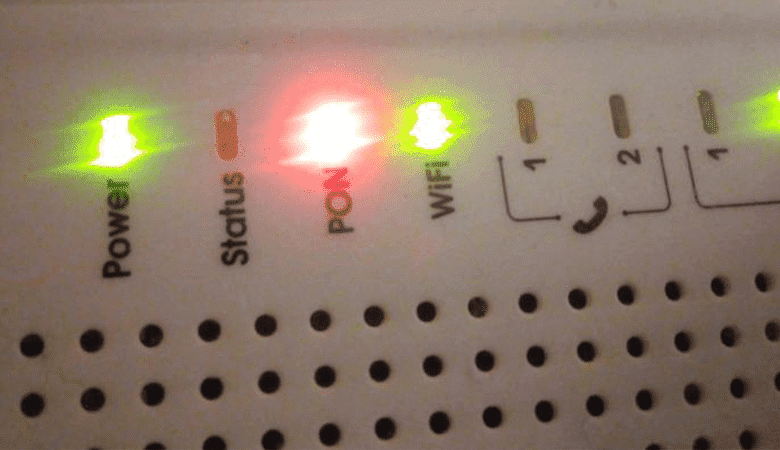
Горит только индикатор питания, или горят/мигают все лампочки
Иногда пользователи сталкиваются с ситуацией, когда на роутере горит только индикатор питания. При этом остальные значки на роутере TP-Link или другого производителя не светятся или мигают одновременно. Это указывает на программный сбой в работе роутера.
Такие неполадки могут произойти после обновления программного обеспечения маршрутизатора, возможно, вы установили не ту версию прошивки. ПО необходимо скачивать только с официального источника производителя и перед установкой проверять файлы на целостность и наличие вирусов и повреждений.
Можно попробовать обновить настройки, сбросив их до заводского уровня при помощи кнопки RESET. Ее необходимо удерживать несколько секунд, при этом все индикаторы должны погаснуть, а затем загореться вновь.
Если на устройстве горит только один индикатор Power, иногда это говорит о технической неполадке – например, сгорела плата роутера или вышел из строя адаптер питания. Если сброс настроек не помогает решить проблему, придется обращаться в сервисный центр.
Не горит индикатор Wi-Fi и беспроводная сеть не работает
Когда не горит лампочка Wi-Fi (WLAN), возможны такие причины:
- Cеть Wi-Fi отключена в настройках. Это можно проверить в интерфейсе роутера в разделе «Беспроводная сеть». Если беспроводной интернет отключен, его нужно включить. В некоторых моделях на задней панели есть кнопка включения/отключения Wi-Fi. Если сотовый интернет на даче отключен, данная кнопка будет находиться в положении OFF. Чтобы восстановить беспроводную сеть, нужно нажать на эту кнопку.
- Сбой в ПО. Необходимо перезагрузить девайс или сбросить его настройки до заводского уровня.
- Поломка устройства. При серьезной неисправности все индикаторы на роутере перестают гореть. В такой ситуации оборудование следует отнести в ремонт или менять по гарантии.
Индикация LOS горит красным
Если индикатор мигает красным, то у роутера нет подключения к глобальной сети.
Чтобы самостоятельно решить проблему необходимо:
- Проверить кабель, идущий от девайса к оборудованию провайдера, на наличие повреждений.
- Удостовериться, что коннектор плотно зашел в разъем роутера.
- Убрать пыль и грязь с коннектора и вставит его обратно.
Если эти действия не помогают и скоростной интернет на даче по-прежнему недоступен, тогда проблема скорее всего связана с неполадками оборудования вашего провайдера.
Компания «Ростелеком» предлагает своим клиентам комплексные услуги домашнего интернета и интерактивного телевидения.
При этом в качестве штатного Wi-Fi-роутера провайдер широко использует специально разработанные для компании ADSL роутеры Dlink DSL-2500U, Sagemcom F@st 1704 RT, Sagem F@st 1744 v2.2, Sagem F@st 2804 и др.
Данное оборудование позволяет получать доступ к Сети на максимально возможной скорости, а также открывает возможность просмотра нескольких IPTV-каналов высокого разрешения.
При подключении специалист компании производит настройку оборудования, однако в процессе работы возможны перебои, вызванные различными обстоятельствами (перебои в электроснабжении, повреждение телефонной линии и т.п.).
Самостоятельно разобраться, в чем причина отсутствия интернета, будет гораздо проще, если знать, что означают индикаторы и кнопки на модеме Ростелекома.
Рассмотрим основные элементы управления типового модема и их значение:
- Кнопка On/Off (Вкл./Выкл.) — кнопка включения-выключения питания маршрутизатора.
- Светодиодный индикатор Power (Питание). Если лампа не горит — питание маршрутизатора отключено. Если индикатор постоянно светится зеленым цветом — питание маршрутизатора включено, он готов к работе. Если индикатор горит постоянно красным цветом — произошел сбой в работе устройства.
- Индикатор Internet (Интернет). Если светится постоянно зеленым цветом, WAN IP доступен, IP получен. Если индикатор Internet не горит — нет ADSL-соединения или питание отсутствует. Если светится постоянно красным цветом, это означает, что при попытке подключения произошел сбой.
- Светодиодный индикатор Status (Статус) — мигающий зеленый цвет свидетельствует о том, что через устройство проходит интернет-сигнал (идет трафик).
- Индикатор DSL. В рабочем состоянии данный индикатор должен постоянно гореть зеленым цветом — это говорит о том, что синхронизация ADSL прошла успешно. Если светодиод не горит, это свидетельствует об отсутствии несущего сигнала. Слабое мигание лампы означает, что устройство пытается обнаружить несущий сигнал и синхронизировать DSL. Быстрое мигание индикатора DSL говорит о том, что несущий сигнал обнаружен и устройство предпринимает попытки синхронизироваться с DSLAM (получить доступ к цифровой абонентской линии xDSL).
- LAN (Локальная сеть) — если индикатор горит постоянно (зеленый цвет), это означает, что компьютер локальной сети подключен к соответствующему порту. Если индикатор мигает, это подтверждает наличие активности локальной сети (трафик идет в одном из направлений). Если индикатор LAN вообще не горит, значит, питание устройства отключено, либо подключение к LAN-порту отсутствует.
- Кнопка Reset — при длительном нажатии(10 секунд) произойдет полный сброс устройства (возврат настроек модема до заводских установок), при кратковременном нажатии роутер просто перезагрузится.
Почему не горит кнопка Интернет на модеме?
Если перестал работать интернет, а кнопка internet на модеме Ростелеком загорелась при этом красным цветом, это говорит об отсутствии подключения устройства к провайдеру. В данном случае не горит и кнопка dsl на модеме.
Самое простое, что можно сделать в данном случае для решения проблемы — это выключить роутер из розетки на 20-30 секунд.
В данном случае произойдет перезагрузка устройства, и с большой вероятностью связь с провайдером восстановится. Иногда помогает отключение и повторное включение кабеля, который подходит к роутеру.
Далее вы можете зайти в настройки вашего модема(роутера) и сделать принудительную перезагрузку настроек. В большинстве случаев это может помочь, так как сбросятся все программные ошибки.
- Для этого вам надо перевернуть ваш модем, на обратной стороне будет написан адрес вашего роутера и этот адрес надо вбить в строке браузера(Chrome, Opera и тд.)
- Открывшееся окно попросит вас ввести логин и пароль. По умолчанию это admin/admin.
- Далее в настройках роутера, надо найти кнопку «Перезагрузка».
- После перезагрузки модем сбросит все программные ошибки и автоматически получит новые данные и скорей всего интернет у вас заработает.
Обратите внимание! Одной из самых частых проблем, по которым перестает работать интернет, является отсутствие средств на лицевом счете. При этом IP-телевидение может продолжать работать, т.к. для него используются другие средства связи.
Если услуга оплачена своевременно, а все вышеперечисленные манипуляции не помогли решить проблему, следует обратиться в круглосуточную техподдержку Ростелекома по телефону: 8 800 100-08-00. Оператор проведет удаленную диагностику и при необходимости направит мастера для устранения проблемы на месте.
ВИДЕО ИНСТРУКЦИЯ
Что делать, когда горит кнопка Los на модеме?
Если на модеме, который использует для работы оптический порт, горит красная кнопка Лос и интернет-соединение отсутствует, это свидетельствует о потере сигнала.
Для устранения проблемы проверьте, правильно ли подключен оптоволоконный кабель в устройство.
- Если индикатор Los на модеме мигает с небольшой интенсивностью, это говорит о том, что мощность оптического сигнала не соответствует чувствительности приемника оптического сигнала модема.
- В случае медленного мигания светодиодного индикатора Лос, следует проверить правильность подсоединения оптоволоконного шнура и чистоту оптического соединителя.
Сбрасывать настройки модема посредством длительного нажатия кнопки Reset не рекомендуется, поскольку самостоятельно модем не настроится. Полный Reset устройства делается только специалистами технической поддержки провайдера.
Не знаю состояние индикаторов
Если вы работаете на компьютере с ОС Windows, обратите внимание на состояние индикатора подключения к интернету на панели задач в правой нижней части экрана:

Иконка
Значение
Рекомендации
Есть доступ к интернету
Возможные причины отсутствия доступа к интернету.
Интернет не подключен
Проверьте подключение по локальной сети или по Wi-Fi сети. При необходимости включите ее. Если ошибка сохраняется — обратитесь к нам любым удобным способом и опишите проблему.
Пример обращения:
Перестал работать интернет. К маршрутизатору у меня нет доступа, не могу перезагрузить его или посмотреть индикацию. Компьютер подключен к маршрутизатору кабелем, на подключении по локальной сети отображается красный крест. При включении локальной сети выдается сообщение: «Сетевой кабель не подключен». Иванов Петр Семенович, лицевой счет: 423111111111.
Ошибка при подключении к интернету
Попробуйте переподключить локальную сеть или Wi-Fi сеть. Если ошибка сохраняется, обратитесь к нам и сообщите о том, что вам удалось проверить.
Пример обращения:
Перестал работать интернет. К маршрутизатору у меня нет доступа, не могу перезагрузить его или посмотреть индикацию. Компьютер подключен к маршрутизатору кабелем, на подключении по локальной сети отображается восклицательный знак. Попытался переподключить локальную сеть, но ошибка остается. Иванов Петр Семенович, лицевой счет: 423111111111.
Если компьютер или ноутбук подключен к маршрутизатору (роутеру) по Wi-Fi
Обратите внимание на иконку Wi-Fi на панели задач в правой нижней части экрана:

Иконка
Значение
Рекомендации
Есть доступ к интернету
Возможные причины отсутствия доступа к интернету.
Интернет не подключен
На устройстве отключена беспроводная сеть. Проверьте подключение по беспроводной сети и при необходимости включите ее.
Ошибка при подключении к интернету
Wi-Fi сеть недоступна. Попробуйте переподключить беспроводную сеть. Проверьте — возможно, ваше устройство пытается подключиться к чужой Wi-Fi сети. Если и после этого ошибка сохраняется — обратитесь к нам любым удобным способом и расскажите о вашей ситуации.
Пример обращения:
Перестал работать интернет. К маршрутизатору у меня нет доступа, не могу перезагрузить его или посмотреть индикацию. Компьютер подключен к маршрутизатору по Wi-Fi, на Wi-Fi подключении горит восклицательный знак. Проверил: подключаюсь к своей Wi-Fi сети. Попытался переподключить беспроводную сеть, но ошибка остается. Иванов Петр Семенович, лицевой счет 566 XXX XXX XXX
Роутер Ростелеком модель S1010 является надежным устройством для организации безопасного и стабильного интернет-соединения. Он оснащен несколькими индикаторами, которые позволяют пользователям легко мониторить работу устройства и определить возможные проблемы соединения.
Индикаторы на роутере S1010 представлены лампочками различных цветов и форм. Каждая лампочка выполняет определенную функцию и отображает определенное значение:
Лампочка питания — зеленая лампочка, которая горит, когда роутер подключен к источнику питания и работает в нормальном режиме.
Лампочка интернета — синяя лампочка, которая светится, когда роутер подключен к интернету и имеет доступ в сеть.
Лампочка Wi-Fi — зеленая лампочка в форме волны, которая указывает на наличие активного беспроводного интернет-соединения. Если лампочка не светится, то Wi-Fi выключен или устройство не получает сигнал.
Лампочка USB — красная лампочка, которая горит, когда в роутер подключено внешнее устройство через порт USB.
Лампочка LAN — желтая лампочка, которая светится, когда роутер подключен к локальной сети и передает данные через порты LAN.
Изучение обозначений лампочек на роутере S1010 поможет пользователям быстро определить возможные проблемы с интернет-соединением и принять необходимые меры для их устранения.
Содержание
- Устройство роутера
- Функциональность роутера Ростелеком модель S1010
- Лампочки на роутере
Устройство роутера
Основные компоненты роутера:
1. Центральный процессор (CPU): отвечает за обработку данных и выполнение команд. Он является главным управляющим элементом роутера.
2. Память (RAM и ROM): используется для временного хранения данных и программного обеспечения, необходимого для работы роутера.
3. Интерфейсы: предназначены для подключения устройств к роутеру. На роутере Ростелеком модели S1010 могут быть различные интерфейсы, такие как Ethernet, USB, Wi-Fi и т.д.
4. Антенны: используются для передачи и приема беспроводных сигналов. Роутер Ростелеком модели S1010 оборудован встроенной антенной для Wi-Fi.
Роутер Ростелеком модели S1010 также имеет несколько лампочек, которые указывают на различные состояния работы устройства.
Лампочки на роутере Ростелеком модели S1010 и их значения:
1. Лампочка «Питание»: если она горит, то роутер включен и получает питание.
2. Лампочка «Интернет»: если она горит, то роутер подключен к интернету.
3. Лампочка «Wi-Fi»: если она горит, то Wi-Fi функция роутера включена.
4. Лампочка «Ethernet»: если она горит, то есть активное подключение через сетевой кабель Ethernet.
5. Лампочка «USB»: если она горит, то роутер подключен к устройству через USB.
Знание значения лампочек на роутере поможет правильно настроить и использовать устройство.
Функциональность роутера Ростелеком модель S1010
Роутер Ростелеком модель S1010 предоставляет пользователям широкий спектр функций и возможностей для управления сетью. Он позволяет создать домашнюю сеть и подключить к ней различные устройства, такие как компьютеры, телефоны, планшеты, игровые консоли и другие.
Ниже представлены основные функции роутера Ростелеком модель S1010:
- Маршрутизация: Роутер обеспечивает пересылку пакетов данных между устройствами в сети. Он определяет оптимальный путь для передачи данных и контролирует трафик в сети.
- Беспроводное подключение: Роутер имеет встроенный Wi-Fi модуль, который позволяет создать беспроводную сеть. Пользователи могут подключать устройства к сети через Wi-Fi и получать доступ в Интернет без проводных подключений.
- Коммутация: Роутер Ростелеком модель S1010 имеет несколько портов Ethernet для подключения проводных устройств. Он осуществляет коммутацию данных между устройствами с помощью Ethernet-портов.
- Безопасность: Роутер обеспечивает защиту сети от несанкционированного доступа. Он имеет встроенные механизмы аутентификации и шифрования данных, такие как WPA2 и фаервол.
- Управление сетью: Роутер предоставляет пользователю возможность настройки сети. Пользователи могут изменять пароли, настраивать порты, управлять доступом к Интернету и другими параметрами сети.
Роутер Ростелеком модель S1010 является надежным и функциональным устройством, которое упрощает управление домашней сетью и обеспечивает стабильное подключение к Интернету. Он предлагает множество функций, которые позволяют пользователям настроить сеть под свои потребности.
Лампочки на роутере
Лампочки на роутере Ростелеком модель S1010 имеют свои особенности и обозначения. Знание значения каждой лампочки поможет вам быстро ориентироваться в состоянии роутера и решать возникающие проблемы.
- Системный индикатор (SYS) – горит зеленым во время нормальной работы роутера. Если лампочка мигает или не горит вообще, это может сигнализировать о проблемах с самим устройством.
- Индикатор линии (LINE) – горит зеленым, если у вас есть подключение к интернету. Если лампочка горит оранжевым, это означает, что роутер ищет подключение, а если мигает оранжевым, то роутер находится в процессе подключения. Если лампочка не горит вообще или горит красным, это говорит о проблемах с подключением.
- Индикатор WLAN – если лампочка горит зеленым, это означает, что Wi-Fi включен и работает. Если лампочка не горит, это означает, что Wi-Fi выключен.
- Индикатор Ethernet – горит зеленым, если устройство подключено по Ethernet. Если лампочка мигает зеленым, это означает передачу данных через Ethernet. Если лампочка не горит, это означает, что Ethernet-подключение отсутствует или отключено.
Знание обозначений лампочек на роутере Ростелеком модель S1010 поможет вам быстро определить возникшие проблемы и найти соответствующие решения для их устранения.









